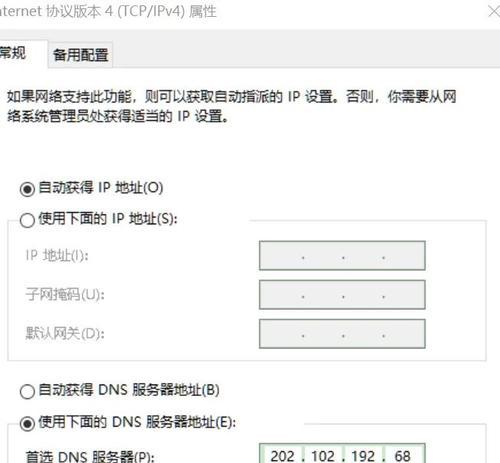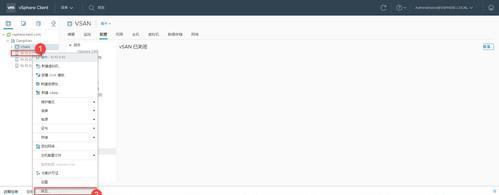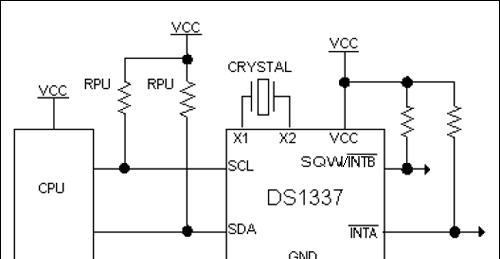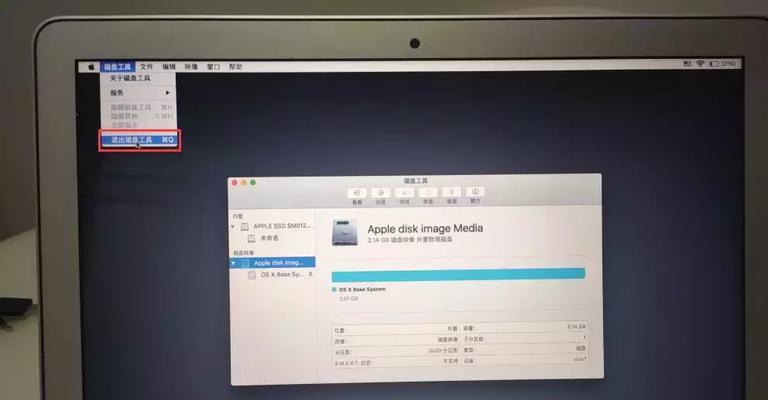在使用电脑的过程中,有时我们需要进行恢复出厂设置来解决一些问题,但在这个过程中可能会遇到网络连接错误,影响到恢复出厂设置的正常进行。本文将介绍一些解决方法,帮助读者解决这个问题。
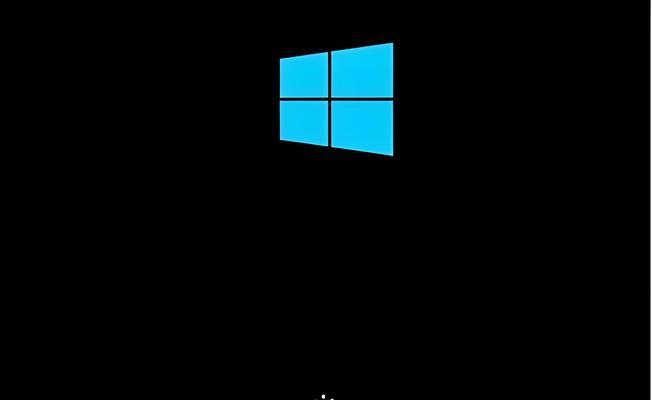
1.检查网络连接是否正常:在进行恢复出厂设置之前,首先要确保电脑与网络的连接是正常的,可以尝试重新启动路由器或检查网络线是否插好。
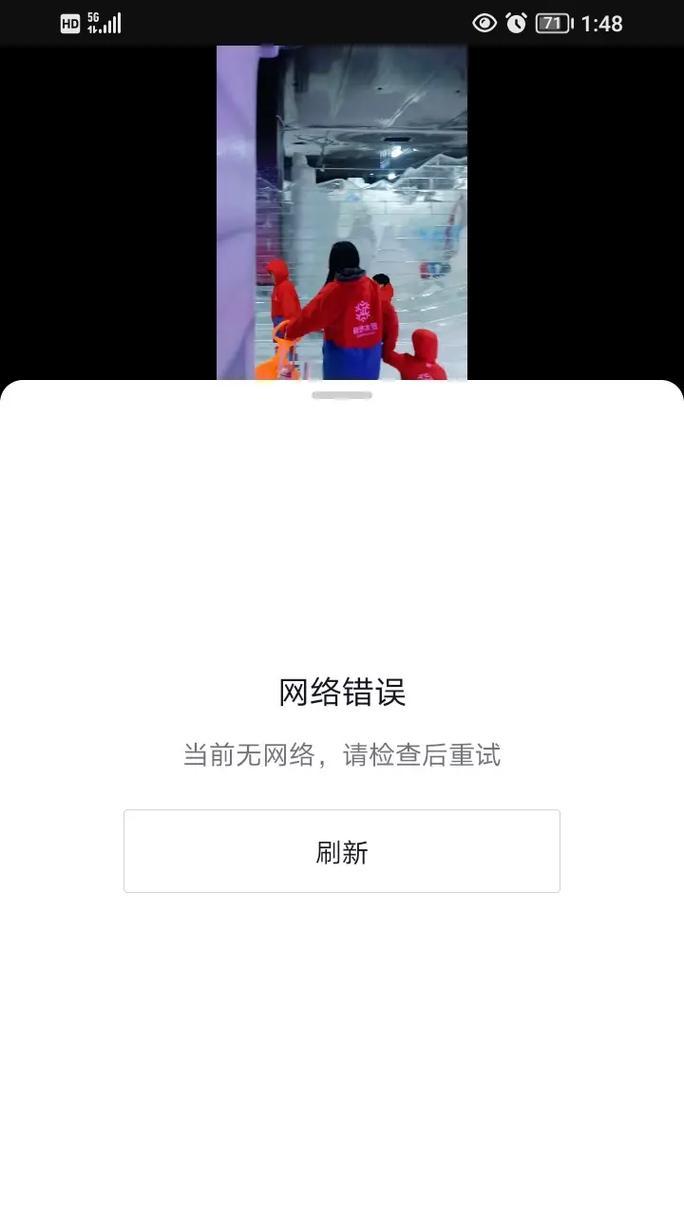
2.确保网络驱动程序的正常工作:网络连接错误可能是因为网络驱动程序的问题引起的,可以通过设备管理器检查网络适配器的状态,并尝试更新或重新安装驱动程序来解决问题。
3.暂时禁用防火墙和安全软件:有时防火墙和安全软件可能会干扰网络连接,可以尝试暂时禁用它们,然后再进行恢复出厂设置。
4.清除DNS缓存:DNS缓存存储了以前访问的网址,可能会导致网络连接错误,可以通过运行命令行窗口中的“ipconfig/flushdns”来清除DNS缓存。

5.重置网络设置:通过重置网络设置可以清除一些网络连接错误,可以在“控制面板-网络和Internet-网络和共享中心-更改适配器设置”中找到“重置网络设置”的选项。
6.检查MAC地址过滤设置:有些路由器可能设置了MAC地址过滤,只允许特定设备连接网络,确保电脑的MAC地址已添加到允许列表中。
7.检查IP地址和网关设置:通过在命令行窗口中输入“ipconfig/all”可以查看电脑当前的IP地址和网关设置,确保它们与路由器的设置一致。
8.使用网络故障排除工具:操作系统中自带的网络故障排除工具可以帮助诊断和解决一些常见的网络连接问题,可以尝试使用它们来解决错误。
9.更新操作系统和驱动程序:有时操作系统或驱动程序的更新可能修复一些网络连接错误,可以尝试更新操作系统和相关驱动程序。
10.使用其他网络连接方式:如果无法解决网络连接错误,可以尝试使用其他的网络连接方式,比如通过移动热点或者使用另一台设备的无线网络共享功能来连接互联网。
11.重启路由器和电脑:有时简单的重启可以解决一些网络连接问题,可以尝试重启路由器和电脑,然后再进行恢复出厂设置。
12.运行网络修复工具:一些第三方的网络修复工具可以帮助自动检测和修复网络连接错误,可以尝试使用它们来解决问题。
13.检查网络线缆是否损坏:有时网络线缆可能会损坏,导致网络连接错误,可以尝试更换网络线缆来解决问题。
14.重置路由器设置:如果以上方法都无法解决问题,可以尝试将路由器的设置恢复到出厂状态,然后重新设置网络连接。
15.寻求专业帮助:如果经过多次尝试仍然无法解决网络连接错误,建议寻求专业的技术支持,以便更准确地找到并解决问题。
在电脑恢复出厂设置过程中遇到网络连接错误是很常见的问题,通过检查网络连接、驱动程序、防火墙等方面,以及使用一些网络修复工具和重置路由器设置等方法,我们可以解决这个问题并顺利完成恢复出厂设置。如果遇到困难,不妨寻求专业技术支持来获得更好的解决方案。